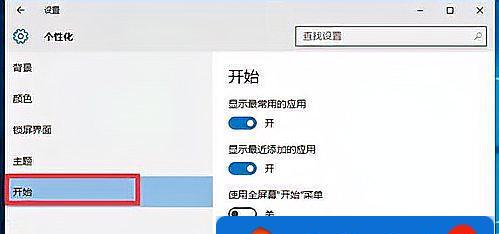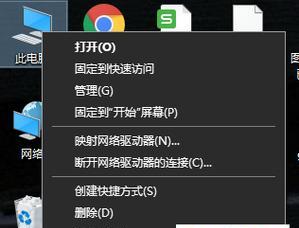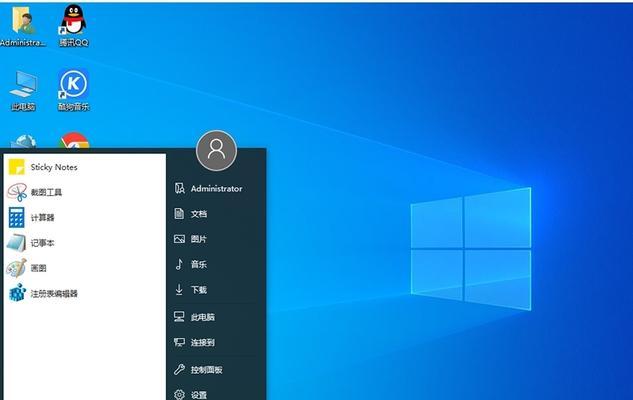在使用电脑的过程中,我们难免会遇到各种问题,而其中最常见的问题之一就是系统崩溃。此时,我们需要进行系统重装来恢复电脑正常运行。然而,很多人在重装系统时会遇到一些问题,比如安装不干净、无法激活等。如何在重装Win10系统时实现最干净的安装呢?本文将为您提供一份详细的Win10系统重装指南。
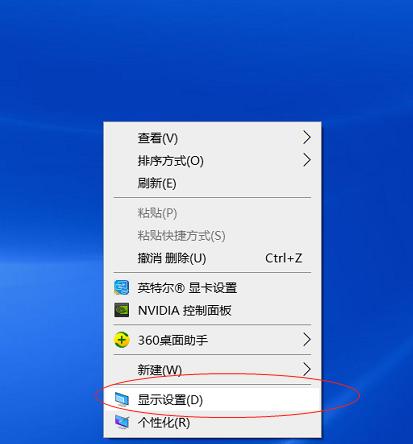
1.备份重要文件
在进行任何操作之前,首先需要备份所有重要文件。将重要文件备份到外部硬盘或云盘中,以免在重装系统时数据丢失。

2.制作安装U盘
制作Win10安装U盘很简单,只需要下载官方镜像文件,然后使用官方提供的MediaCreationTool工具制作即可。制作完成后,将U盘插入电脑并启动。
3.选择启动方式

将U盘插入电脑后,需要进入BIOS设置并将U盘设为第一启动项。具体步骤如下:开机时按F2或Del进入BIOS设置;找到Boot选项,选择U盘为第一启动项;按F10保存并退出BIOS设置。
4.进入安装界面
重启电脑后,U盘会自动引导进入Win10安装界面。在该界面中,选择语言、时间和货币格式等,然后点击下一步。
5.选择安装方式
接下来,选择“自定义:仅安装Windows(高级)”选项,以进行自定义安装。
6.删除分区
在自定义安装界面中,选择需要安装Win10系统的分区,然后点击删除选项进行删除。一般情况下,只需将所有分区都删除即可。
7.创建新分区
删除分区后,需要创建一个新的分区。点击“新建”按钮,然后输入想要的分区大小。建议将所有空间都用于系统分区,以获得更好的性能。
8.格式化分区
新建分区后,需要将其格式化。点击“格式化”按钮,选择NTFS格式,并进行格式化。该过程可能需要几分钟时间。
9.开始安装
格式化完成后,点击“下一步”按钮,开始安装Win10系统。这个过程可能需要半个小时或更长时间,具体时间取决于电脑的配置和安装文件的大小。
10.激活系统
安装完成后,需要激活系统。在Win10设置中,找到“更新和安全”选项,在其中找到“激活”选项,然后输入激活码即可。
11.更新系统
激活系统后,需要立即更新系统。在Win10设置中,找到“更新和安全”选项,在其中找到“WindowsUpdate”选项,然后点击“检查更新”按钮进行更新。
12.安装驱动
更新系统后,需要安装电脑的相关驱动程序。这些驱动程序可以从电脑厂商的官方网站上下载并安装。
13.安装软件
安装驱动程序后,可以开始安装其他软件。这些软件可以从官方网站或其他安全可靠的下载站点上下载,并进行安装。
14.清理垃圾文件
在使用电脑的过程中,会产生大量垃圾文件。定期清理这些垃圾文件可以保持电脑良好的运行状态。可以使用各种清理工具进行清理。
15.定期维护
定期维护电脑是保持电脑良好状态的关键。定期清理垃圾文件、更新驱动程序、更新系统和软件等操作都是必要的。
Win10系统重装是解决各种电脑问题的有效方法之一。通过以上操作,我们可以实现最干净、最稳定的系统重装。在操作过程中,要注意备份数据、激活系统、更新驱动程序和软件等,这样才能确保电脑的正常运行。